您是否希望在iPhone上壓縮過大的視頻檔?不幸的是,除了在電子郵件和社交媒體平臺上上傳大型視頻時面臨的檔大小限制外,沒有內置的 iOS 功能可以直接在iPhone上壓縮視頻。更糟糕的是,許多 iOS 應用程式承諾在iPhone設備上壓縮檔,但輸出品質往往受到限制。
幸運的是,還有其他解決方案可以快速、高效、自由地壓縮iPhone上的視頻。本文重點介紹如何在不損失質量的情況下在iPhone上壓縮視頻。讓我們一起探索。
Apple App Store 上提供的第三方應用程式為想要壓縮檔的 iPhone 使用者提供了便攜性。在iPhone上壓縮視頻的第三方應用程式範例包括視頻壓縮,媒體轉換器和壓縮視頻並調整視頻大小。讓我們在這一部分學習如何使用它們壓縮iPhone視頻。
像 Video Converter Ultimate 這樣的專用第三方軟體可以在iPhone上壓縮視頻,同時保持視頻品質。Video Converter Ultimate 是一款多合一的 iPhone 視頻壓縮器解決方案,可以説明您壓縮 1,000 多種格式 的視頻 和音訊檔。
Video Converter Ultimate也適用於通過PC在iPhone上編輯和轉換視頻。它可以在 Windows 和 Mac 設備上免費獲得。此外,Video Converter Ultimate是其增強AI的應用,即使在壓縮后也能保持和提高視頻品質。請放心,使用 Video Converter Ultimate,您可以在 iPhone 上壓縮視頻而不會影響文件品質。
主要特點:
那麼,如何使用Video Converter Ultimate壓縮iPhone視頻檔?按照以下步驟使用此壓縮器減小 iPhone 上的視頻大小:
01將視頻從iPhone傳輸到計算機。然後在您的電腦上下載、安裝並運行 Video Converter Ultimate。
02在工具箱中找到視頻壓縮器工具。導入需要壓縮的視頻。添加檔后,您可以靈活地修改生成檔的大小、名稱、格式、解析度和比特率。

03接下來,指定存儲壓縮檔的目標路徑,然後按下「 壓縮 」按鈕繼續。壓縮完成後,訪問新壓縮的檔,並將其上傳到iPhone以供行動裝置使用。

延伸閱讀:
如何在 iPhone 上壓縮照片?減小照片尺寸的 4 種方法
與Video Converter Ultimate不同,Video Compress在您需要升級到高級版之前可以上傳和壓縮的內容可能會受到一些限制。儘管如此,它仍然是在不損失質量的情況下減小 iPhone 視頻檔大小的有效解決方案。
以下是使用視頻壓縮減小iPhone視頻檔大小的方法:
步驟 1。從 App Store 下載 Video Compress 。
第2步。運行應用程式並點擊 + 按鈕添加您要壓縮的視頻。從本地存儲中選擇視頻,然後點擊右上角的 “完成 ”進行上傳。
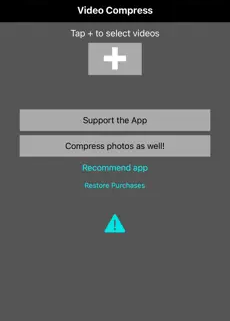
第 3 步。按下一個螢幕中的 「選擇預設 」 以自訂首選選項。拖動下面的滑塊以調整首選比特率。請注意,比特率越高,品質越好,視頻越大。
第 4 步。按兩下 預覽 以查看壓縮前的檔,或按兩下 繼續 進行壓縮。
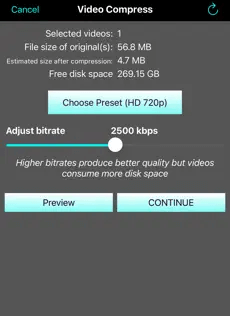
第 5 步。壓縮后,按兩下 刪除原稿 或 “完成”。
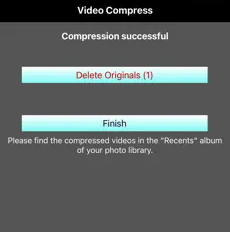
Media Converter 是用於減小 iPhone 視頻大小的替代免費應用程式。但是,它具有具有增強功能的高級版本。除了壓縮,Media Converter 還可以幫助您轉換和提取檔。Media Converter 是一款 iPhone 視頻壓縮器 ,與運行 iOS 12.1 及更高版本的 iPhone 相容。
以下是使用 Media Converter 在 iPhone 上壓縮視頻的方法:
步驟 1。在iPhone上下載並安裝 Media Converter 。
第2步。在 “視頻 ”部分下,點擊 “壓縮視頻”。
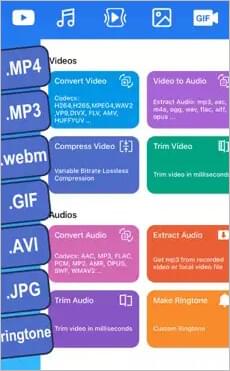
第 3 步。從下一頁選擇您的視頻源。授予應用程式存取您的 iPhone 檔案的許可權。選擇要壓縮的視頻。
第 4 步。從視頻壓縮頁面選擇壓縮模式、特定時間範圍和比例。
第 5 步。在 「視頻設置 」選項卡下,點擊 「更多設置 」以自定義輸出視頻的幀速率、代碼、格式和解析度。點擊 確定 以保存更改。
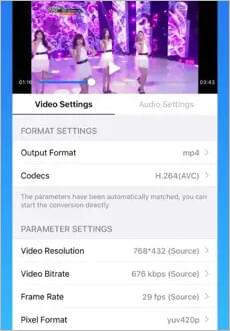
第 6 步。在右上角,點擊 下一步,然後從彈出視窗 開始 開始壓縮視頻。您將在 「我的創作 」選項卡下找到壓縮視頻。
瞭解更多資訊:
Compress Videos & Resize Video 是 App Store 上提供的替代 iPhone 視頻壓縮器。您可以免費使用它來壓縮iPhone的視頻。但是,它也具有具有更高級功能的高級版本。
使用壓縮視頻和調整視頻大小,您可以在很大程度上減小iPhone視頻的大小,而不會損害文件品質。這使您可以在任何地方上傳和共用您的視頻,而不受竊聽檔大小限制。
以下是使用此iPhone視頻壓縮器在iPhone上壓縮視頻的方法:
步驟 1。從App Store下載並安裝 壓縮視頻並調整視頻大小 。
第2步。在手機上啟動該應用程式並允許它存取您的檔案。點擊 選擇要壓縮的視頻 ,然後從檔中選擇特定的視頻,然後點擊 下一步。
第 3 步。在下一頁上指定 視頻尺寸 和 幀速率 ,然後點擊 壓縮 按鈕並等待您的視頻壓縮。
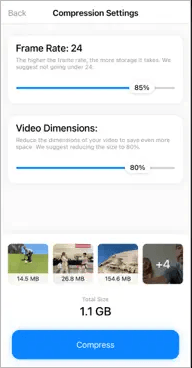
第 4 步。點擊刪除原始視頻檔以刪除原始視頻檔。否則,請選擇「保留 X 原始檔」 以保留原始檔和壓縮檔。若要在iPhone上找到壓縮視頻,請前往“照片”應用,然後選中“相簿”下的“最近使用”。
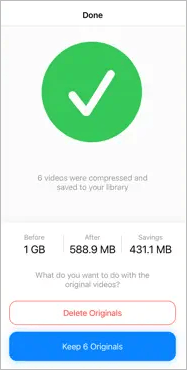
您是否對下載任何軟體或應用程式來壓縮 iPhone 上的檔案持謹慎態度?如果您不想下載任何外部iPhone視頻壓縮器,則可以使用在線工具壓縮視頻而不會降低iPhone的品質。
在線 iPhone 視頻壓縮器會很方便,前提是您有穩定的連接和足夠的頻寬來允許壓縮。在線視頻壓縮器的工作方式與原生 iPhone 應用程式一樣好。
可用於減小 iPhone 視頻檔大小的在線工具的一些示例包括 Clideo、FreeConvert 等。
如何在 iPhone 上免費壓縮視頻?Clideo 是一個不錯的選擇。Clideo 的介面乾淨且使用者友好,這意味著您無需具備任何技術專長即可在平臺上壓縮 iPhone 視頻。以下是使用 Clideo 在 iPhone 上壓縮檔的方法:
步驟 1。在iPhone上打開您喜歡的瀏覽器,然後轉到 Clideo 的網站。
第2步。按兩下 選擇檔 以添加要壓縮的視頻。
第 3 步。Clideo 將開始自動壓縮。按兩下 下載 以訪問iPhone上的壓縮視頻。
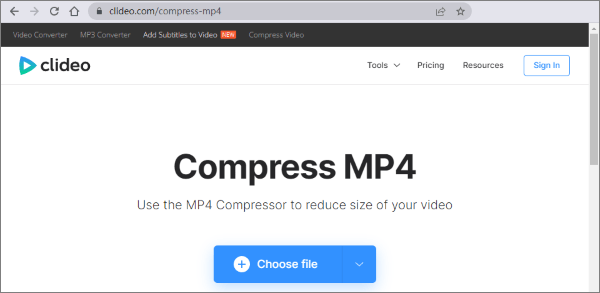
你可能喜歡:
如何免費在線壓縮MP4 [9 Online & 1 Offline]
FreeConvert 具有 1GB 的檔案大小上傳限制,是最好的在線 iPhone 視頻壓縮器之一。與 Clideo 一樣,只要您有穩定的連接,就可以免費壓縮視頻。
以下是使用 FreeConvert 在 iPhone 上壓縮視頻的方法:
步驟 1。啟動您 iPhone 最喜歡的網路瀏覽器並存取 FreeConvert 的網頁。
第2步。點擊 選擇檔案 上傳您要壓縮的iPhone視頻。
第 3 步。上傳視頻后,按兩下齒輪圖示以自訂壓縮設置。按兩下 「立即壓縮」。減小iPhone視頻的檔大小。

如前所述,雖然 iOS 設備缺少內置視頻壓縮器,但您可以在創建視頻之前使用相機設置來減小檔大小。如何配置我的iPhone以減小視頻檔大小?以下是有關如何在 iPhone 上減小視頻檔大小的步驟:
步驟 1。打開 “設置 ”應用,然後前往 “相機”。點擊 錄製視頻。
第2步。選擇一個平衡視頻大小和視頻質量的選項。設置越低,視頻檔大小越小。
這樣,您將來錄製的每個視頻的尺寸都會更小。不幸的是,這種預壓縮方法會降低視頻品質。

另請參閱:
如何在不損失質量的情況下減小 MP4 檔大小 [7 種簡單方法]
我們現在已經學會了如何在iPhone上減小視頻的大小。但是,在iPhone上壓縮視頻的最佳方式是什麼?Apple 的 App Store 提供了多種 iPhone 視頻壓縮器工具,例如 Media Converter 和 Video Compress。雖然這些 iPhone 視頻壓縮器工作正常,但您應該選擇更全面的工具,例如 Video Converter Ultimate.
Video Converter Ultimate 是一款專用的視頻和音訊壓縮器工具,具有其他功能,例如編輯、轉換等。使用 Video Converter Ultimate,您可以免費、批量壓縮您的 iPhone 視頻,而不會損失文件品質。下載Video Converter Ultimate,像專業人士一樣減小iPhone視頻檔大小。
相關文章: